Với sự phát triển không ngừng của công nghệ, laptop gaming ngày càng khẳng định vị thế của mình, trở thành lựa chọn hàng đầu cho nhiều game thủ. Từ một người đã gắn bó với ba chiếc laptop gaming khác nhau kể từ khi rời bỏ PC desktop vào khoảng năm 2018, tôi nhận thấy công nghệ đã tiến bộ vượt bậc, nhưng những kinh nghiệm thực tế trong quá trình sử dụng vẫn đóng vai trò then chốt để có được trải nghiệm chơi game trọn vẹn và tối ưu nhất. Bài viết này sẽ chia sẻ những mẹo và thủ thuật hữu ích, giúp bạn tận dụng tối đa sức mạnh của chiếc laptop gaming của mình, mang lại hiệu suất ổn định và trải nghiệm chơi game thoải mái hơn.
Tản Nhiệt Chủ Động (Active Cooling Pads)
Nhiệt độ luôn là “kẻ thù” lớn nhất mà bạn phải đối mặt khi sử dụng laptop gaming. Không gian hạn chế bên trong máy khiến hệ thống tản nhiệt khó phát huy tối đa hiệu quả. Do đó, bất kỳ giải pháp tản nhiệt bổ sung nào cũng đều rất đáng giá.
Khi sử dụng laptop tại nhà hoặc cố định trên bàn làm việc, tôi thường dùng một chiếc đế tản nhiệt chủ động cỡ lớn. Đây là một tấm lưới có tích hợp quạt, giúp tăng cường luồng khí lưu thông bên dưới laptop. Nó tạo ra một khoảng trống lớn hơn giữa đáy laptop và bề mặt cứng, đồng thời chủ động đẩy không khí mát vào bên trong.
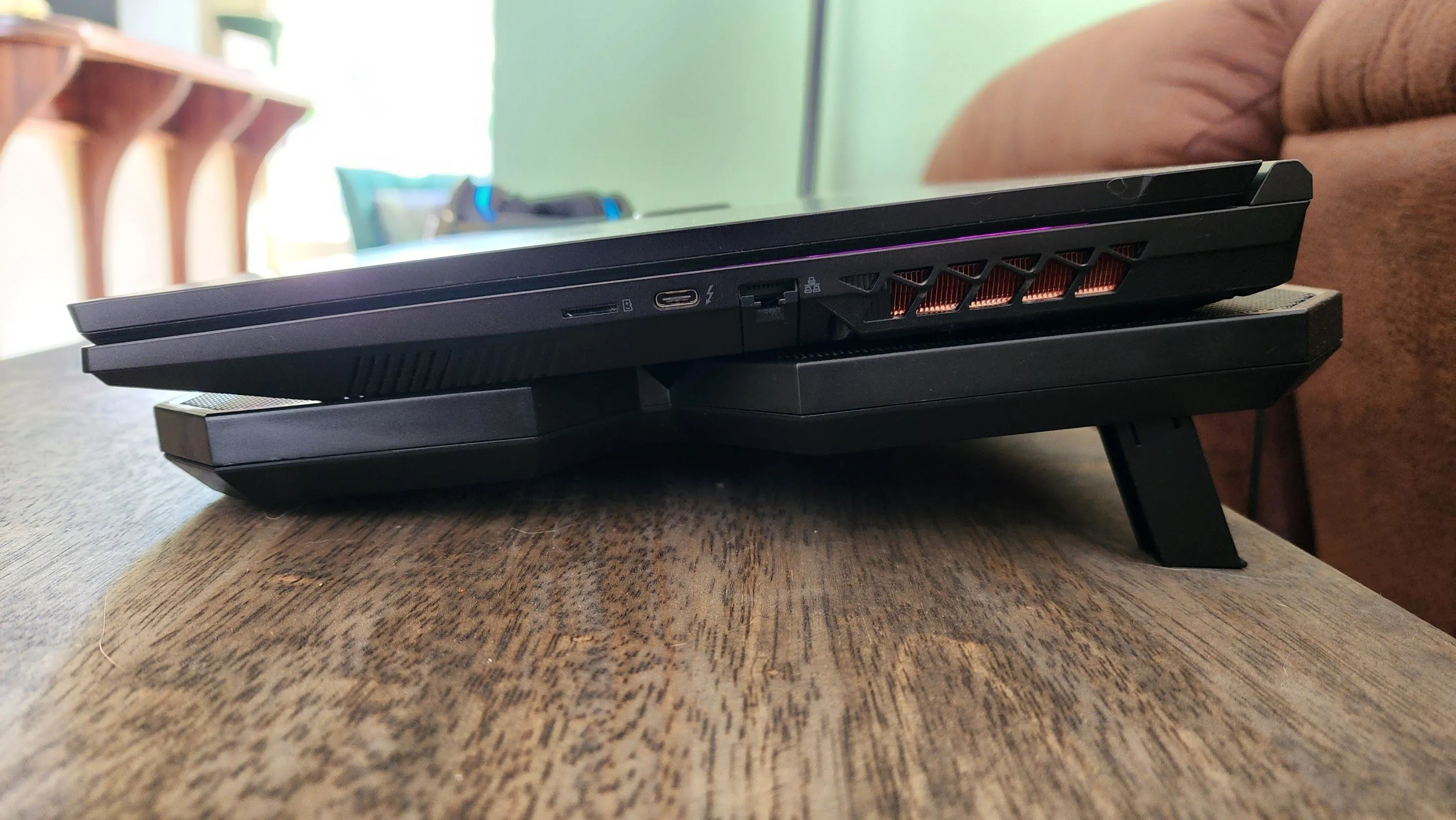 Laptop gaming đặt trên đế tản nhiệt đang hoạt động giúp tăng luồng khí và giảm nhiệt độ.
Laptop gaming đặt trên đế tản nhiệt đang hoạt động giúp tăng luồng khí và giảm nhiệt độ.
Các mẫu laptop gaming thường hút khí mát từ phía dưới (và phía sau) rồi đẩy khí nóng ra hai bên bằng quạt. Đế tản nhiệt hỗ trợ đẩy thêm không khí vào hệ thống này. Hiệu quả của nó tùy thuộc vào thiết kế tản nhiệt của từng laptop; những chiếc laptop của tôi đều có nhiều lỗ thông hơi lớn ở đáy, thậm chí có những mẫu gần như chỉ là một tấm lưới.
Mặc dù tôi chỉ ghi nhận mức giảm nhiệt độ 2-3 độ C khi dùng đế tản nhiệt, nhưng điều quan trọng hơn cả là sự giảm đáng kể tiếng ồn của quạt laptop. Các quạt nhỏ bên trong máy không cần phải quay quá nhanh, và những chiếc quạt lớn trên đế tản nhiệt lại hoạt động rất êm ái, mang lại một không gian yên tĩnh hơn khi chơi game.
 Đế tản nhiệt laptop Thermaltake Massive 20 RGB với quạt lớn và đèn LED, hỗ trợ làm mát hiệu quả.
Đế tản nhiệt laptop Thermaltake Massive 20 RGB với quạt lớn và đèn LED, hỗ trợ làm mát hiệu quả.
Tinh Chỉnh Mức Năng Lượng và Đường Cong Quạt
Bạn không thể lúc nào cũng mang theo đế tản nhiệt, đặc biệt là khi di chuyển. Ngay cả khi có, vẫn còn nhiều cách để tối ưu hiệu suất chiếc laptop gaming của bạn. Đây là lúc việc điều chỉnh mức năng lượng (power levels) và đường cong quạt (fan curves) phát huy tác dụng.
Hầu hết các laptop gaming hiện nay đều đi kèm với một tiện ích phần mềm do nhà sản xuất cung cấp, cho phép bạn tùy chỉnh tốc độ quạt và ngưỡng nhiệt độ tối đa mong muốn. Thông thường, các chip có thể hoạt động ổn định ở dải nhiệt độ cao hơn bạn nghĩ (nhưng hãy luôn kiểm tra thông số cụ thể), và đường cong quạt mặc định có thể quá thận trọng.
Những ứng dụng điều chỉnh hiệu năng này cũng thường có các tùy chọn chỉnh sửa mức năng lượng. Ví dụ, chiếc laptop Titan USA tôi đang dùng có các chế độ cài đặt sẵn như “Silent” (Yên lặng), Entertainment Mode (Chế độ Giải trí), và Performance Mode (Chế độ Hiệu suất cao). Việc tinh chỉnh hợp lý sẽ giúp cân bằng giữa hiệu năng, nhiệt độ và tiếng ồn theo nhu cầu sử dụng của bạn.
Ép Xung (Overclocking) và Hạ Điện Áp (Undervolting)
Nếu bạn muốn chiếc laptop gaming của mình đạt hiệu suất cao hơn, bạn thường có lựa chọn ép xung (overclock) nó. Điều này có nghĩa là đẩy CPU và/hoặc GPU hoạt động ở tần số tối đa cao hơn, giúp chúng thực hiện nhiều tác vụ hơn trong cùng một khoảng thời gian, từ đó mang lại số khung hình trên giây (FPS) cao hơn trong game.
Bạn có thể sử dụng các tiện ích do nhà sản xuất CPU và GPU cung cấp để ép xung các linh kiện của mình. Tuy nhiên, tôi ưu tiên sử dụng tiện ích được cung cấp bởi chính nhà sản xuất laptop nếu có, vì nó thường được tối ưu hóa tốt hơn cho hệ thống cụ thể đó.
Lưu ý quan trọng: Ép xung laptop có thể gây hỏng hóc hoặc rút ngắn tuổi thọ linh kiện, đồng thời có thể làm mất hiệu lực bảo hành. Hãy cân nhắc kỹ trước khi thực hiện!
Ngay cả khi nhà sản xuất có tính năng ép xung chính thức, bạn cũng không nên coi thường rủi ro, vì ép xung vẫn tiềm ẩn nguy cơ (dù thấp) gây hại cho linh kiện. Ít nhất, nó sẽ khiến laptop nóng hơn và ồn hơn.
Tuy nhiên, nếu bạn kết hợp với việc hạ điện áp (undervolting) cho laptop, mọi chuyện có thể khác. Hạ điện áp là thực hành giảm điện áp cấp cho CPU và/hoặc GPU. Điện áp mặc định cho các linh kiện này thường được đặt ở mức đảm bảo mọi con chip đều hoạt động ổn định, nhưng nếu bạn “may mắn” (trúng silicon lottery), bạn có thể có một CPU hoặc GPU có khả năng hoạt động ổn định với điện áp thấp hơn nhiều.
Bằng cách hạ điện áp, bạn có thể cải thiện đáng kể nhiệt độ hoạt động và thậm chí tăng thời lượng pin. Trong nhiều trường hợp, bạn cũng có thể đạt được hiệu suất cao hơn từ laptop khi hạ điện áp, bởi vì nó có thể tăng cường (boost) lên các mức xung nhịp cao hơn mà không chạm ngưỡng nhiệt. Không giống như ép xung, hạ điện áp không có rủi ro nghiêm trọng gây hư hại vĩnh viễn, mặc dù bạn có thể phải thực hiện thiết lập lại BIOS/UEFI cứng nếu máy không khởi động được ở mức điện áp quá thấp.
Với chiếc laptop hiện tại của tôi, tôi không thực hiện hạ điện áp. Thay vào đó, tôi ép xung GPU và VRAM lần lượt là 200/300MHz. Như bạn có thể thấy, khi đặt trên đế tản nhiệt, kết quả benchmark Steel Nomad cho thấy xung nhịp ổn định một cách hoàn hảo. Kết quả này thậm chí còn tương đương với phiên bản desktop của GPU RTX 4060 mà chiếc máy này được trang bị.
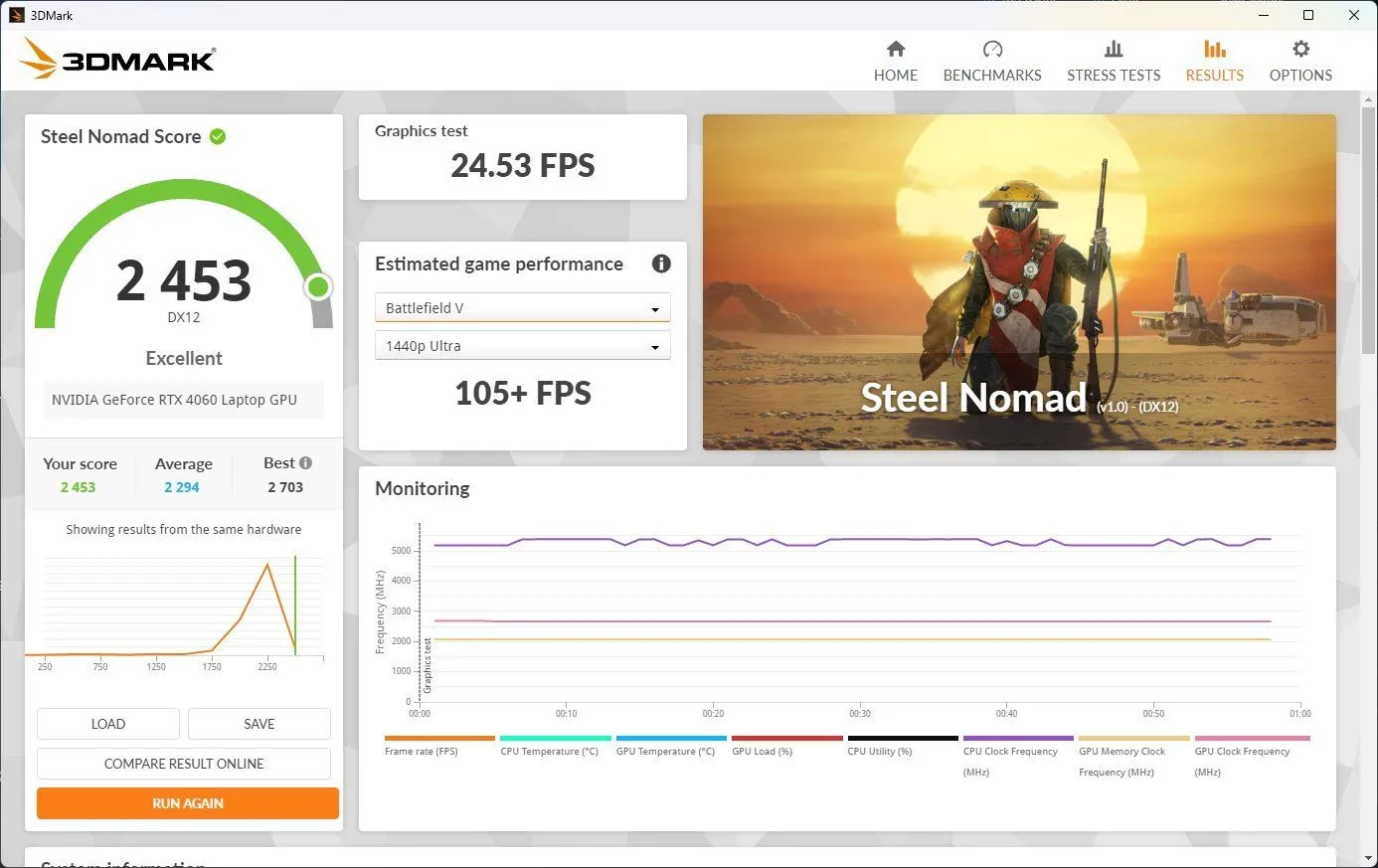 Biểu đồ kết quả benchmark Steel Nomad cho laptop gaming RTX 4060 đã được ép xung, thể hiện hiệu suất ổn định.
Biểu đồ kết quả benchmark Steel Nomad cho laptop gaming RTX 4060 đã được ép xung, thể hiện hiệu suất ổn định.
Bàn Phím Gaming Một Tay
Một điều khiến tôi khó chịu nhất khi mới bắt đầu chơi game trên laptop là tính tiện dụng kém của bàn phím, trừ khi bạn sử dụng tay cầm (controller). Vấn đề nảy sinh từ việc bàn phím được gắn liền với màn hình. Trên máy tính để bàn, khi chơi game bằng bàn phím và chuột, tôi thích đặt bàn phím hơi nghiêng một chút để cổ tay ở vị trí thoải mái.
Với laptop, nếu bạn nghiêng bàn phím, màn hình cũng sẽ bị nghiêng lệch trục, và nếu không nghiêng, cổ tay sẽ ở một tư thế rất khó chịu. Hơn nữa, tôi không thể lúc nào cũng mang theo một chiếc bàn phím full-size, và việc sắp xếp nó cũng có những vấn đề riêng. Vì vậy, giải pháp của tôi là một chiếc bàn phím gaming một tay Razer Tartarus.
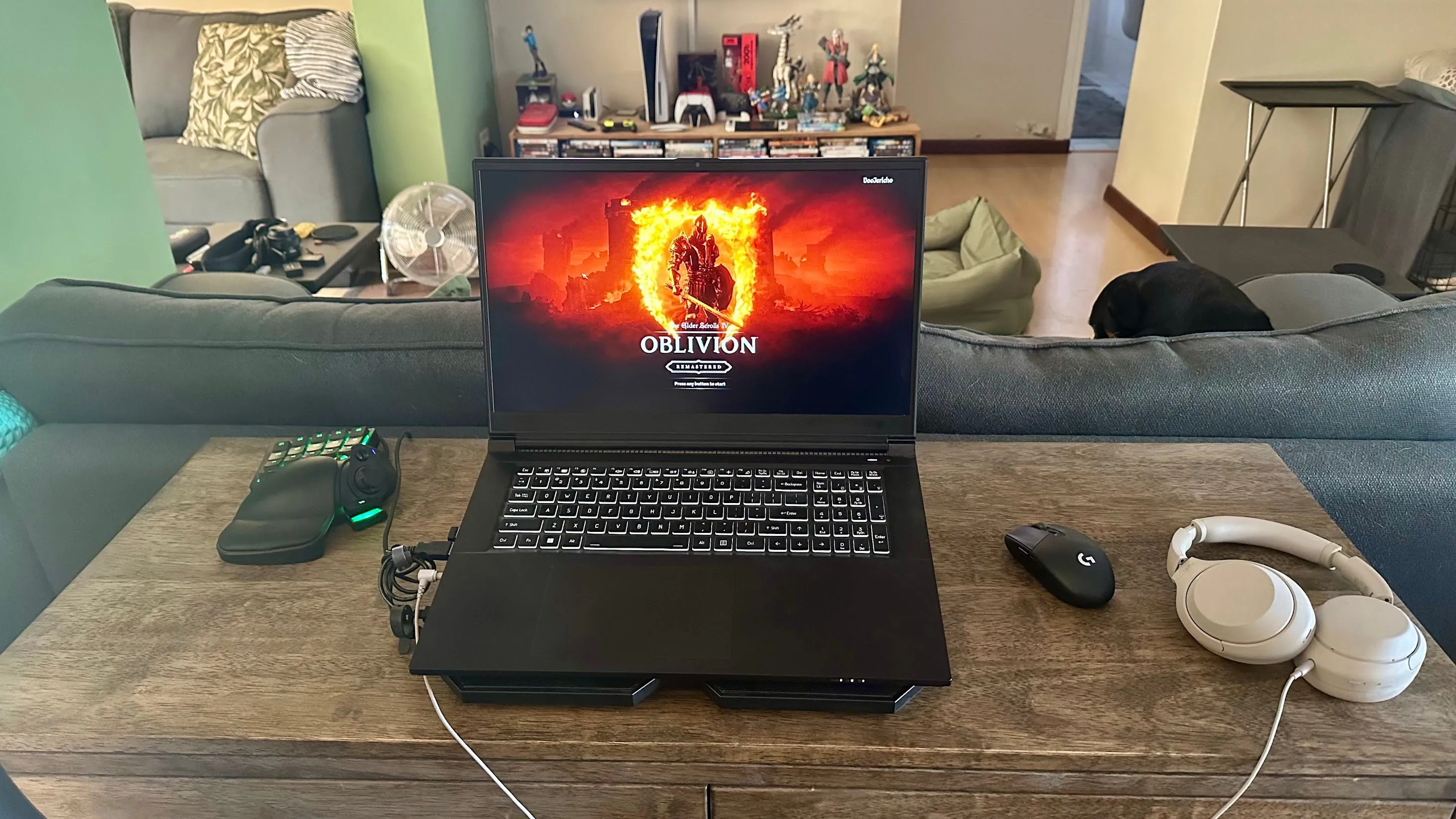 Laptop gaming đặt trên đế tản nhiệt, kèm bàn phím gaming một tay Razer Tartarus bên trái giúp tối ưu tư thế chơi game.
Laptop gaming đặt trên đế tản nhiệt, kèm bàn phím gaming một tay Razer Tartarus bên trái giúp tối ưu tư thế chơi game.
Tôi đã sử dụng thiết bị này nhiều năm và đây là giải pháp tốt nhất tôi từng thử cho mục đích này. Một lợi ích bổ sung là bạn có thể kéo màn hình laptop gần mặt hơn, và tay trái của bạn được tự do đặt ở bất kỳ vị trí nào bạn thấy thoải mái nhất. Bàn phím tích hợp của laptop vẫn hữu ích cho các chức năng như mở kho đồ hoặc các phím chức năng phụ trợ.
 Bàn phím gaming một tay Razer Tartarus v2 với các phím lập trình được, cải thiện trải nghiệm điều khiển trong game.
Bàn phím gaming một tay Razer Tartarus v2 với các phím lập trình được, cải thiện trải nghiệm điều khiển trong game.
Tai Nghe Chống Ồn (Noise-Canceling Headphones)
Ngay cả khi đã tối ưu mọi thứ, laptop gaming vẫn khá ồn ào. Nhiều tựa game cũ tôi có thể chơi hoàn hảo ở chế độ “không tiếng ồn” trên máy hiện tại, nhưng các game mới hơn đòi hỏi hiệu suất tối đa, khiến máy hoạt động như một cơn lốc nhỏ. Điều đáng nói là hầu hết loa laptop gaming đều có chất lượng kém, và tai nghe là một phụ kiện gần như bắt buộc.
Vì vậy, trong trường hợp của tôi, tôi đơn giản là sử dụng tai nghe chống ồn. Cụ thể là Sony WH-1000XM4, và hiện tại đã có mẫu XM6 thay thế.
 Tai nghe chống ồn Sony WH-1000XM6 màu xanh đen, giúp loại bỏ tiếng ồn từ quạt laptop gaming.
Tai nghe chống ồn Sony WH-1000XM6 màu xanh đen, giúp loại bỏ tiếng ồn từ quạt laptop gaming.
Thật không may, các loại tai nghe gaming chuyên dụng có tính năng chống ồn thường khá đắt đỏ. Cá nhân tôi thích sở hữu một bộ tai nghe mà tôi có thể sử dụng cho mọi thứ. Tôi cũng có Airpods Max, bất ngờ thay lại khá tốt cho chơi game qua Bluetooth. Nhưng khi tôi muốn dùng tai nghe có dây, Sony vẫn là lựa chọn hàng đầu.
Nếu bạn sẵn sàng đầu tư, hãy cân nhắc SteelSeries Arctis Nova Pro, được các chuyên gia tại Game Rant đánh giá là tai nghe gaming không dây chống ồn tốt nhất.
 Tai nghe gaming không dây SteelSeries Arctis Nova Pro, được đánh giá cao về khả năng chống ồn và chất lượng âm thanh.
Tai nghe gaming không dây SteelSeries Arctis Nova Pro, được đánh giá cao về khả năng chống ồn và chất lượng âm thanh.
Đặt Laptop Cách Xa Khu Vực Chơi Game/Làm Việc
 Bộ setup chơi game với laptop đặt cách xa bàn làm việc, kết nối với màn hình lớn và tai nghe VR, giúp giảm tiếng ồn hiệu quả.
Bộ setup chơi game với laptop đặt cách xa bàn làm việc, kết nối với màn hình lớn và tai nghe VR, giúp giảm tiếng ồn hiệu quả.
Một nơi tôi thực sự có bộ loa chất lượng là trên bàn làm việc, và mặc dù đây chủ yếu là nơi tôi làm việc hơn là chơi game, thỉnh thoảng tôi vẫn thích kết nối màn hình ultrawide của mình với chiếc laptop gaming để tận hưởng những pha hành động FPS mãn nhãn.
Vì không nhất thiết phải đeo tai nghe trong tình huống này, tôi nhận thấy rằng chỉ đơn giản là đặt laptop xa hơn một chút có thể giảm đáng kể mức độ tiếng ồn cảm nhận. Xét cho cùng, cường độ âm thanh tuân theo quy luật bình phương nghịch đảo. Nghĩa là, nếu bạn tăng gấp đôi khoảng cách giữa laptop và bạn, mức độ tiếng ồn sẽ giảm đi bốn lần.
Bàn phím và chuột của tôi đều là không dây, và âm thanh cũng truyền qua cáp HDMI. Vì vậy, tôi có thể đặt chiếc laptop cách xa vài mét và để nó hoạt động hết công suất mà không làm phiền tôi.
Đây là những tinh chỉnh lớn nhất mà tôi đã thực hiện để thích nghi với cuộc sống gaming trên laptop. Nhìn chung, tôi khá hài lòng với điều đó và hầu như không còn nhớ đến việc chơi game trên PC desktop nữa, mặc dù mong muốn lắp ráp một chiếc máy tính để bàn mới đã ấp ủ trong một thời gian rồi.
Kết Luận
Việc tối ưu hóa laptop gaming không chỉ giúp nâng cao hiệu suất mà còn cải thiện đáng kể trải nghiệm tổng thể của bạn. Từ việc sử dụng đế tản nhiệt chủ động, tinh chỉnh cài đặt năng lượng và quạt, đến khám phá ép xung hay hạ điện áp, mỗi mẹo đều góp phần giúp chiếc máy của bạn hoạt động mượt mà và êm ái hơn. Bên cạnh đó, các phụ kiện như bàn phím gaming một tay hay tai nghe chống ồn cũng mang lại sự thoải mái và tập trung tối đa cho người chơi.
Những kinh nghiệm này đã giúp tôi tận hưởng trọn vẹn niềm đam mê gaming trên laptop mà không cần quay lại với PC desktop cồng kềnh. Hãy thử áp dụng các mẹo này để biến chiếc laptop gaming của bạn thành một cỗ máy chiến game thực thụ. Nếu bạn có thêm bất kỳ mẹo hay ho nào để tối ưu laptop gaming, đừng ngần ngại chia sẻ kinh nghiệm của mình trong phần bình luận bên dưới nhé!


